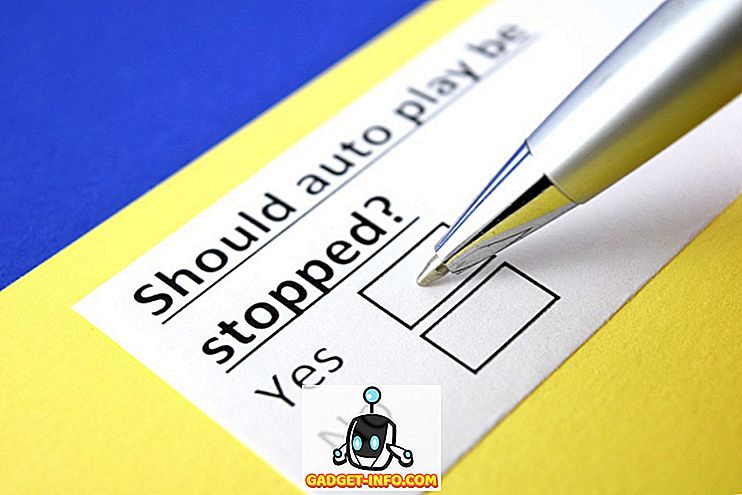Ma armastan oma iPhone'i ja mulle meeldib ka iCloud, aga see, mida ma vihkan, on see, et mul on tublid kontaktid! Miks nii? Noh, see on sellepärast, et ma kasutan sama iCloudi kontot mitmes iPhone'is ja iPadis. Kõik minu naise iPhone'i ja mu õe kontaktid on ühendatud hiiglaslikesse nimekirjadesse ja seal oli hulk duplikaate.
Teine tüütu asi oli see, et duplikaadid olid veidi erinevad. Näiteks, mul oli kontakt Vineet ja seejärel teine nimega Vineet R ja teine nimega Vineet Rohatgi! Üks oli number, üks oli e-posti ja viimane oli aadress. Nii et ei ole täpselt dubleeritud, kuid siiski sama kontaktinfo.
Käesolevas artiklis räägin paar viisi, kuidas lahendada topeltkontaktide ja nende ühendamise probleemi. Lahenduste osas leidsin palju, kust sa võiksid kustutada täpsed duplikaadid, kuid veidi aega aega leidis kontaktide ühendamine, millel võib olla erinevaid nimesid, kuid millel olid identsed telefoninumbrid või e-posti aadressid.
1. meetod - Maci aadressiraamat
Kui teil on Mac ja teil on aadressiraamatu seadistamine sünkroonimiseks iCloudiga, saate seda kasutada täpsete duplikaatide eemaldamiseks. Maci aadressiraamatu rakendus ei tee seda mingil viisil omavahel, vaid otsib ainult sama nime omavaid kontakte ja ühendab need kaks.
Avage oma aadressiraamat ja seejärel klõpsake nuppu Kõik kontaktid iCloudis . Peaksite nägema kõiki oma iCloudi kontakte paremal küljel.

Seejärel klõpsa kaardile ja seejärel otsige duplikaate .

Kui aadressiraamat leiab duplikaadid, küsib ta, kas soovite need ühendada. Kui see ei leia duplikaate, on sellepärast, et täpselt sama nimega kontaktid puudusid. Pidage meeles, et see ei vaata ühtegi muud välja nagu telefoninumber või e-posti aadress. See on lihtne dubleeriv leidja ja kasulik, kui teil on palju kontakte, mis on identsed koopiad.
2. meetod - nutika ühendamise rakendus
Teine meetod ja palju kasulikum viis dubleeritud kontaktide eemaldamiseks on kasutada rakendust, mille saate alla laadida oma iPhone'i nimega Smart Merge Duplicate Contacts. See on 99 senti, kuid see on täiesti väärt raha. See salvestas mulle palju aega, leides kõik võimalikud kontaktid, mida saab ühendada, ja lubasin mul muuta uue ühineva kontakti konkreetseid üksikasju.
Rakendus võib põhimõtteliselt näidata teile dubleerivaid kontakte (sama nime), dubleerida telefoninumbreid, dubleerida e-posti aadresse, kontakte ilma nimeta, kontakte ilma telefoninumbrita ja kontakte ilma e-posti aadressita. Siin näeb välja, kuidas seda esimest korda käivitada:

Kui puudutate näiteks Duplicate Phones (dubleeritud telefonid), näete sama telefoninumbri järgi rühmitatud kontaktide loendit.

Seejärel puudutage ükskõik millist duplikaatide komplekti. Ärge puudutage kõiki dubleerivaid telefone, sest see ühendab kõik teie duplikaadid üheks kontaktiks, mida te ei soovi teha. Sa tahad töötada ainult paaridega, mis on dubleeritud. Näiteks klõpsasin esimesel ülal, alustades numbrist 469.

Nüüd peate puudutama nuppu Merge, mis on ekraani keskosas allapoole suunatud nool. Saate hüpikakna, milles küsitakse, kuidas soovite ühendada:

Saate neid korraga korrigeerida või kontaktide ühendamine sundida. Mina isiklikult olen leidnud, et jõu ühinemine on parem. Mine edasi ja puuduta seda nuppu. Seejärel saad teise hoiatuse, et see teisendab 2 kontakti üheks.

Mine edasi ja puuduta nuppu Force Merge 2 Contacts.

Nüüd näete teist ekraani, millel on suur tühi ring vasakul vasakul ja sinine nool paremal. Enne ühendamist kontrollime lõpliku kontakti, et veenduda, et see on õige. Mine edasi ja koputage sinist noolt.

Nüüd saate näha, milline teave on kahe eraldi kontaktisiku sees ja kuidas uus ühendatud kontakt otsib. Ainus probleem, mida ma rakendusega siiani leidsin, on see, et ta soovib automaatselt valida lühema nimega kontakti. Nii nagu näete ülalpool, valis Anurag Bhushani uue kontakti asemel Anurag. Kõik läheb lihtsalt kokku. Selle probleemi lahendamiseks peate puudutama uut kontakti ja seejärel näete üleval paremal olevat nuppu Redigeerimine .

Mine edasi ja kinnita nimi või mis iganes sa tahad ja siis mine tagasi. Minge tagasi Merge'i ekraani ja seejärel puudutage tühja ringi, et muuta see punaiseks märgiks.

Lõpuks klõpsa nupule Ühenda ja see loob uue kontakti ja kustutab vanemad! See on üsna vähe samme, kuid see on palju lihtsam kui käsitsi püüda teha seda kõike ise. Peale seda, kui te seda kord või kaks korda teete, on see pärast seda väga kiire. Selle väikese rakenduse abil sain eemaldada üle 60 eksemplari. Millist meetodit kasutasite oma iPhone'i duplikaatide eemaldamiseks või kontaktide ühendamiseks? Anna meile teada oma kommentaarides. Naudi!